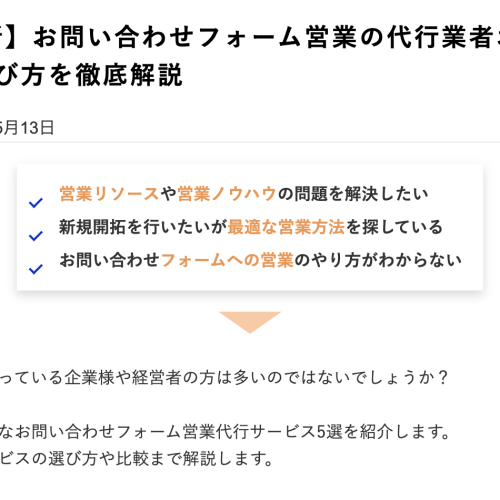CODE COMPANY BLOG
問い合わせフォーム営業のスピードを上げるコツとツールの紹介【UltraForm】
2021.12.8
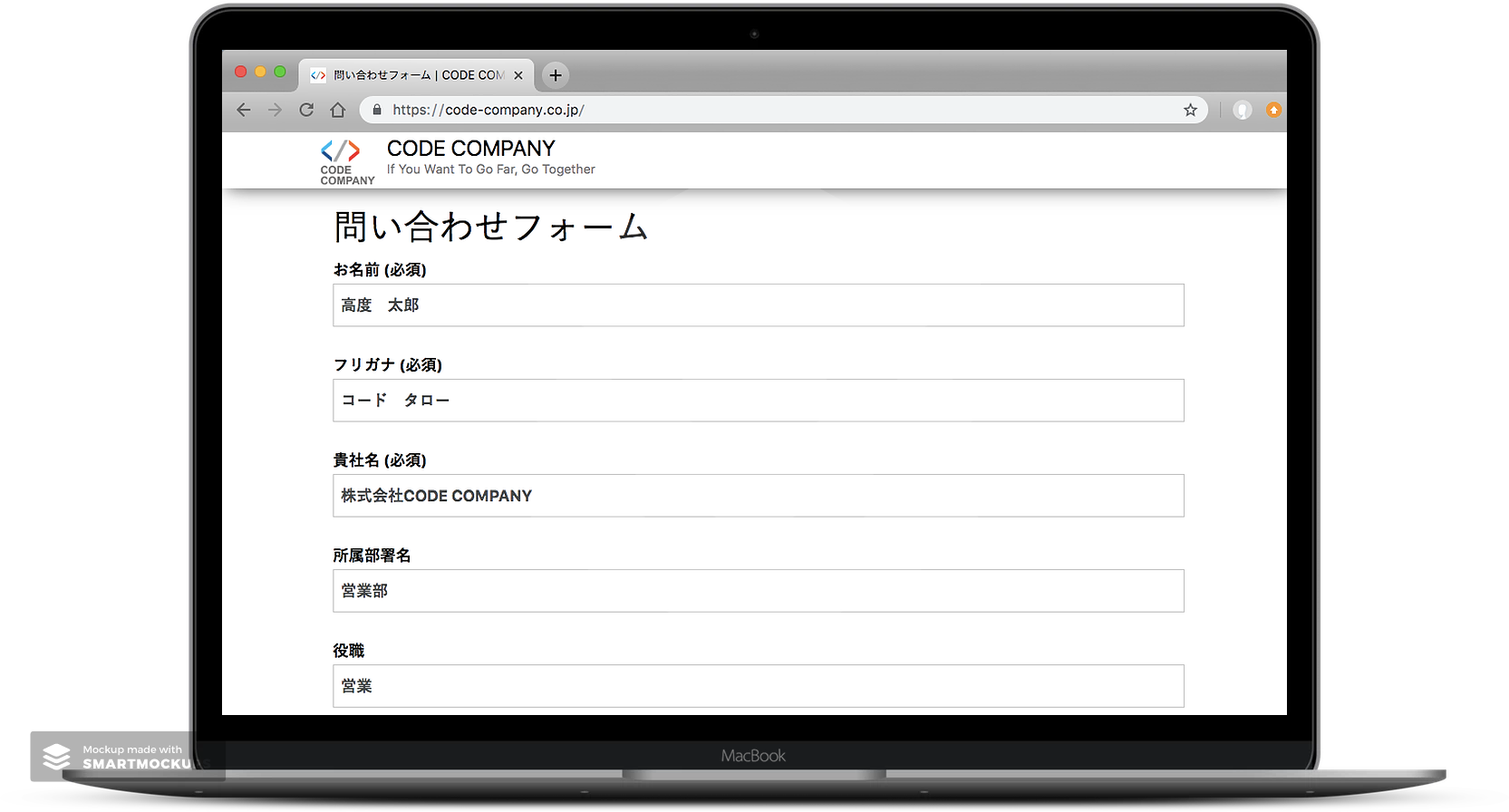
はじめに
こんにちは
問い合わせフォーム営業、やってますか??
この記事は問い合わせフォーム営業をやってる方向けの記事です。
やり方のコツや文面については触れません。いかに「スピード」を上げるかについて書いていきます。
どのぐらい送れるか?
問い合わせフォーム営業というのは高品質な文面・アタックリストと人力での丁寧な送信、そしてスピードが大事です。
普通にやると1時間に20-40件程度送ることができるはずです。平均すると30回ぐらいだと思います。
弊社サービス(後程説明します)をご利用のユーザー様の送信数上位はそれをはるかに凌ぐ件数を送信しています。
直近で計測したところその数なんと、1時間あたり163回の送信という驚異的な送信数でした。
1分間に2.7件という半端じゃない速度をコンスタントに続けてるということです。
一般的な感覚からすると
1時間あたり60回でかなり速いという感覚だと思います。
1時間あたり80回になるとどうしてそんな速くできるの!?となりますね。
1時間あたり100回超えてくると完全に一流のプロフェッショナルオペレーターです。
1時間あたり120回を超えたあたりで人智を超えてきます。
まぁこんな感じだと思うのですが、弊社の一部ユーザー様においては120件程度は昼飯前という感じのようです。
昼飯前というのは少しふざけましたが、皆様朝ごはんを食べたあと10-11時が活発です。そして昼飯後の眠気が覚めた16時もとてもいい時間帯のようです。基本的に送信件数が多くなるのはこの時間帯です。
ちなみに僕も最近フォーム営業を行っておりまして、先ほど行ったところ自己ベストが209件/1時間でした。
このツールを使う前(3年ほど前)に自分でやってた時は20件程度だったはずです。それ以下だったかもしれません。。
その時はだるくなってしまって1時間ももたずにやめてしまった気がします。
このツールについては最後に説明します。
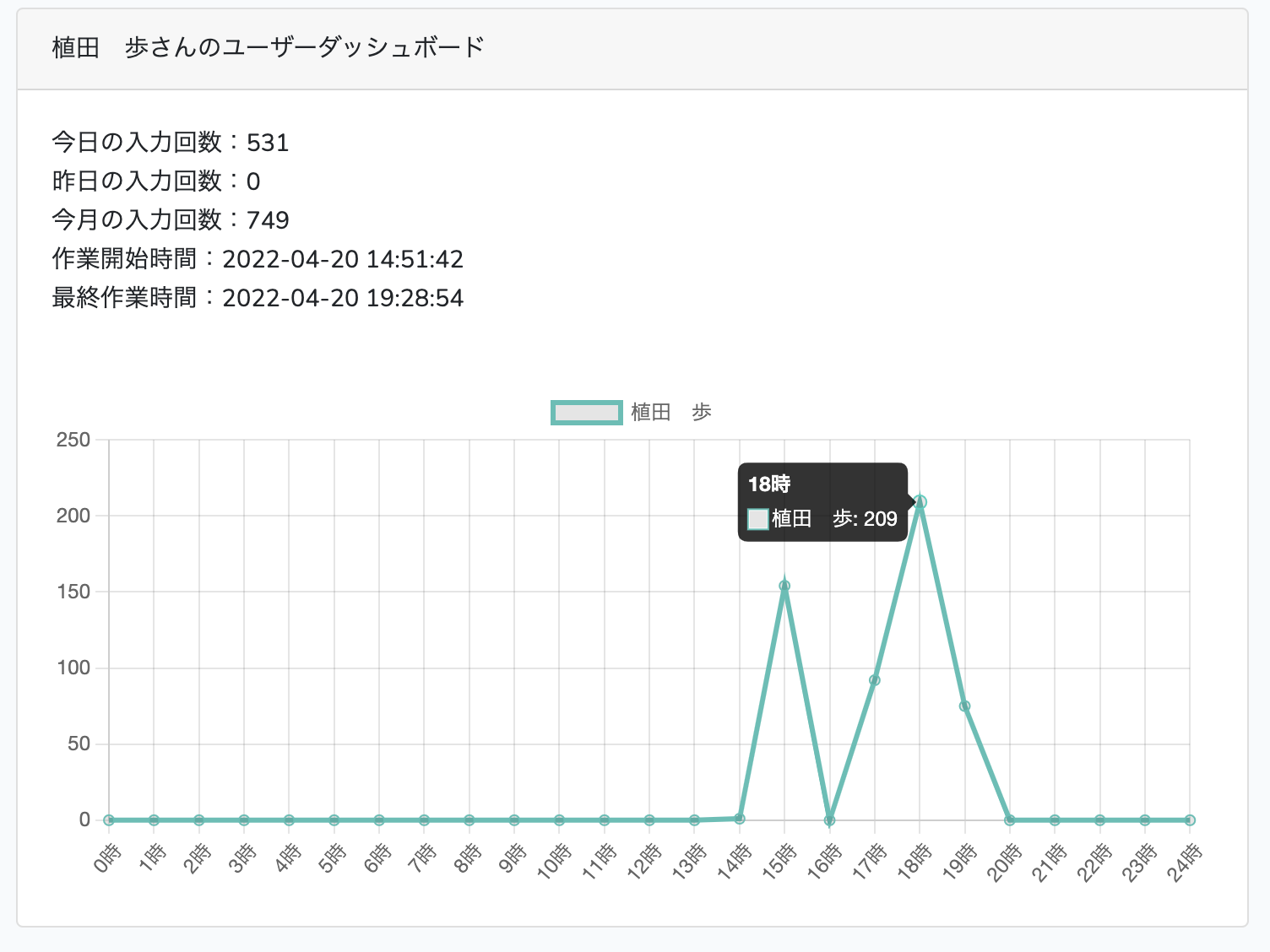
1時間に209件
前置きが長くなりましたがここからはスピードアップのために出来る事について書いていきます。
リスト作成
リスト作成なんて当たり前だろと、当然やってるように思えますが、リストを作らず目に入ったサイトに手当たり次第送る方も中にはいるかと思います。これは非効率です。
送信作業に集中することがスピードを出すコツです。できるだけ違う作業が入らないようにフローを組立てます。
そのためにはまずリストを作成しておきましょう。
PastyでURLを一括で開く
PastyというのはChromeの拡張機能の名前で、複数リンクを一気に開く事ができます。
リストはエクセルなどで用意されると思います。
これを1件ずつエクセルを開いてクリックして送信してを繰り返すと無駄な作業が増えます。
Pastyを使うとコピーしたURLを一括で開くことができます。
びっくりするぐらい便利で、こういう作業をするときにはとても有用です。
ブラウザのタブの閉じるボタンをクリックしない
どういうことかというと閉じるボタンはとても小さく押しにくいです。
ブラウザのタブをマウスの中クリックするとタブを閉じれるのですがこの方が楽に素早く閉じれます。
マウス中クリックというのは、右クリックと左クリックの間にあるスクロールするためのホイールをクリックするということです。ダイソーなどでも売ってると思いますのでぜひこのタイプのマウスを使って中クリックしてタブを閉じてください。
もう一つ閉じる方法があります。ブラウザーのショートカットキーです。
WindowsならCtrl + Wです。Macならcommand+Wです。
手入力しない
これをやっちゃってる方多いと思います。
やめましょう。ただひたすら遅いだけです。
手入力の方が速いという方は、コピペするのが遅すぎるだけです。
コピペに慣れてください。1文字も手打ちする必要はありません。必ずコピペでお願いします。
なぜコピペにこだわるかというと、手入力はスピードが遅いうえに誤入力が発生するからです。
仮に連絡先など誤入力してしまうと、送信先の企業が関心を持って連絡しようとしたのに連絡がつかないとなってしまいます。貴重な機会を損失してしまうのです。ただの1文字のミスで。誤字脱字は信用も失います。
コピペ主義でよろしくお願い致します。
コピペ元を用意しておく
コピペするときにしやすいように、入力項目すべてをメモ帳やエクセルに書いておきましょう。
コピペ部分を選択する動作が無駄なので、メモ帳よりはエクセルでワンクリックで選択した方が効率がよいでしょう。
少しでも余計に時間がかかる作業を減らしていく努力と姿勢が大事です。
コピペ元を常時開く
エクセルに用意したコピペ元からコピーしやすいように、ウィンドウの端っこに常時開いておきます。
ブラウザを全画面にするのではなくすこしだけ幅を狭くして、余白にエクセルを置いておきます。
こうするといちいち大きなマウスの移動や、視線移動をしなくて済むので楽で高速になります。
コピペショートカットなどを紹介
ウィンドウズの場合ですと
Ctrl + Cでコピーです。Ctrl + Vでペーストです。
この動作がどれだけ早くなるかが作業効率を決めます。体で覚えてください。キーボードを見ないでできるようになってください。寝てても出来るぐらい体に染み込ませてください。
次の項目に移動するときはTABキーを押すとマウスクリックする手間が省けます。
Ultra Formを使う
前述の1時間209件を叩き出したのはこのツールです
いろんなテクニックを紹介しましたが、プログラムの自動入力にはかないません。
Ultra FormはGoogle Chromeの拡張機能で、『自動入力機能』が最大の時短効果を発揮します。
自動入力ボタンをクリックすると勝手に項目に入力されるので後は送信ボタンを押すだけです。
入力は1秒程度となってますが、だいたい0.2秒とかでしょうか。肌感では1秒もかかってません。
入力できなかった項目を入れていく補助ツールの『入力パッド』もなかなかいい仕事をします。
一度慣れてしまうと、これがないとやる気にならないレベルです。コピペ作業がほとんどなくなります。当然その分速くなります。
あとは送信レポートやURL効果測定レポート、ABテストのパラメータなどをたまにチェックしながらひたすら作業です。
実はリスト自動供給機能という、隠し機能を使っています。
リストは10万件以上(おそらく2~30万件)ある企業のURLから、まだ送ってないURLを取得して画面を開いてくれる機能を使っています。これがあるのでいちいちリストをエクセルから開く必要がないのです。さらに最初から問い合わせフォームのURLを取得してくるのでフォームを探す手間が省けます。
手間が省けるということは、時短効果があるということです。
上記のように複数の時短技術を駆使していますので、瞬間最大風速でいうと1分間に5件とか送れます。
結論
弊社で作成している自社サービスの紹介です。